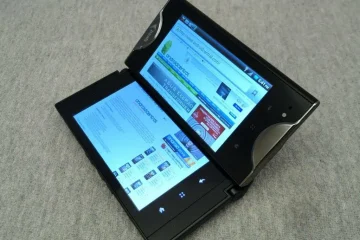Kapcsolja be a szinkronizálási funkciót a frissített Google Hitelesítő iOS-és Android-alkalmazásban, hogy elkerülje a zárolási krízist, ha elveszíti az eszközt, vagy újat vásárol.
Manuálisan kell bekapcsolnia a szinkronizálást | Kép: Christian Zibreg/iDB Az Authenticator alkalmazást frissítettük azzal a lehetőséggel, hogy kétfaktoros hitelesítési (2FA) kódokat szinkronizáljon az eszközök között az Ön Google-fiókja segítségével. Az Authenticator felhasználói most sokkal jobban védettek a zárolás ellen, mert az alkalmazás opcionálisan megtarthatja a hozzáférést a mentett jelszavakhoz és 2FA-kódokhoz. Az új funkcióhoz iOS rendszeren a Google Authenticator 4.0 szükséges.
Mostantól szinkronizálhatja a Google Hitelesítőt az eszközök között.
A kéttényezős hitelesítés esetén meg kell adnia felhasználónevét, jelszavát és egy egyszeri biztonsági kódot, amelyet SMS-ben küldenek vagy egy hitelesítő alkalmazás generál.
Ez a változás azért jelentős, mert a telefon elvesztése vagy a Hitelesítő törlése többé nem fenyegeti azt a kockázatot, hogy nem tud hozzáférni online fiókjaihoz.
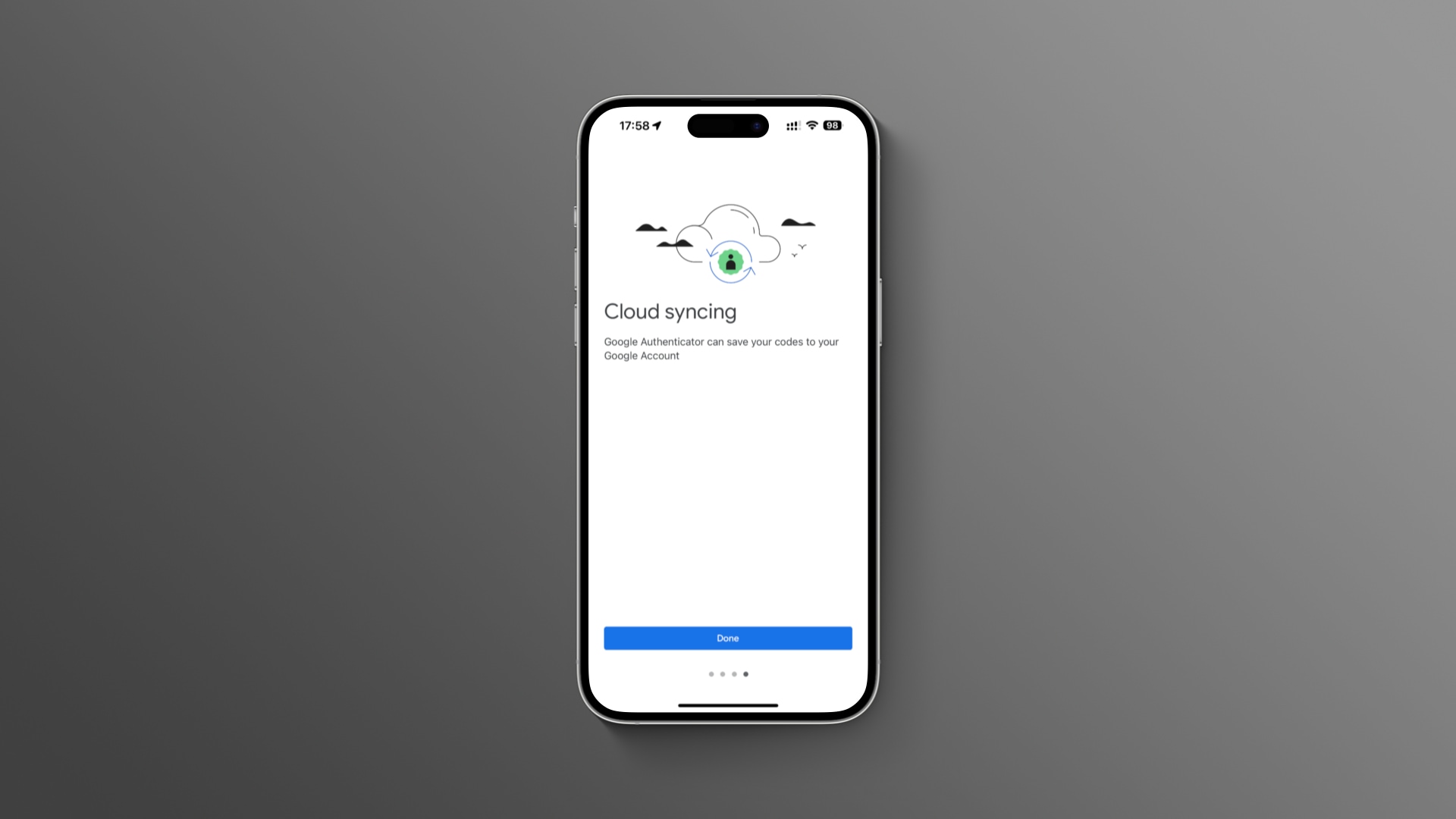
A Google Authenticator megtekintése az App Store-ban
Korábban az alkalmazásban lévő minden fiókhoz 2FA-kód került mentésre helyileg az eszközön. Nem szinkronizálódtak az eszközök között, és ugyanazt az online fiókot hozzá kellett adnia egy másik eszközön lévő Google Hitelesítőhöz, hogy onnan hozzáférhessen.
Egy fontos visszajelzés, amelyet a felhasználóktól hallottunk Az évek során egyre bonyolultabbá vált az elveszett vagy ellopott eszközök kezelése, amelyekre telepítve volt a Google Authenticator. Mivel a Hitelesítőben az egyszeri 2FA-kódok csak egyetlen eszközön voltak tárolva, az eszköz elvesztése azt jelentette, hogy a felhasználók elveszítették a képességüket, hogy bejelentkezzenek minden olyan szolgáltatásba, amelyen beállították a 2FA-t az Authenticator segítségével.
További információ a Google-fiók súgójában található.
Továbbfejlesztett látványelemek és új ikon
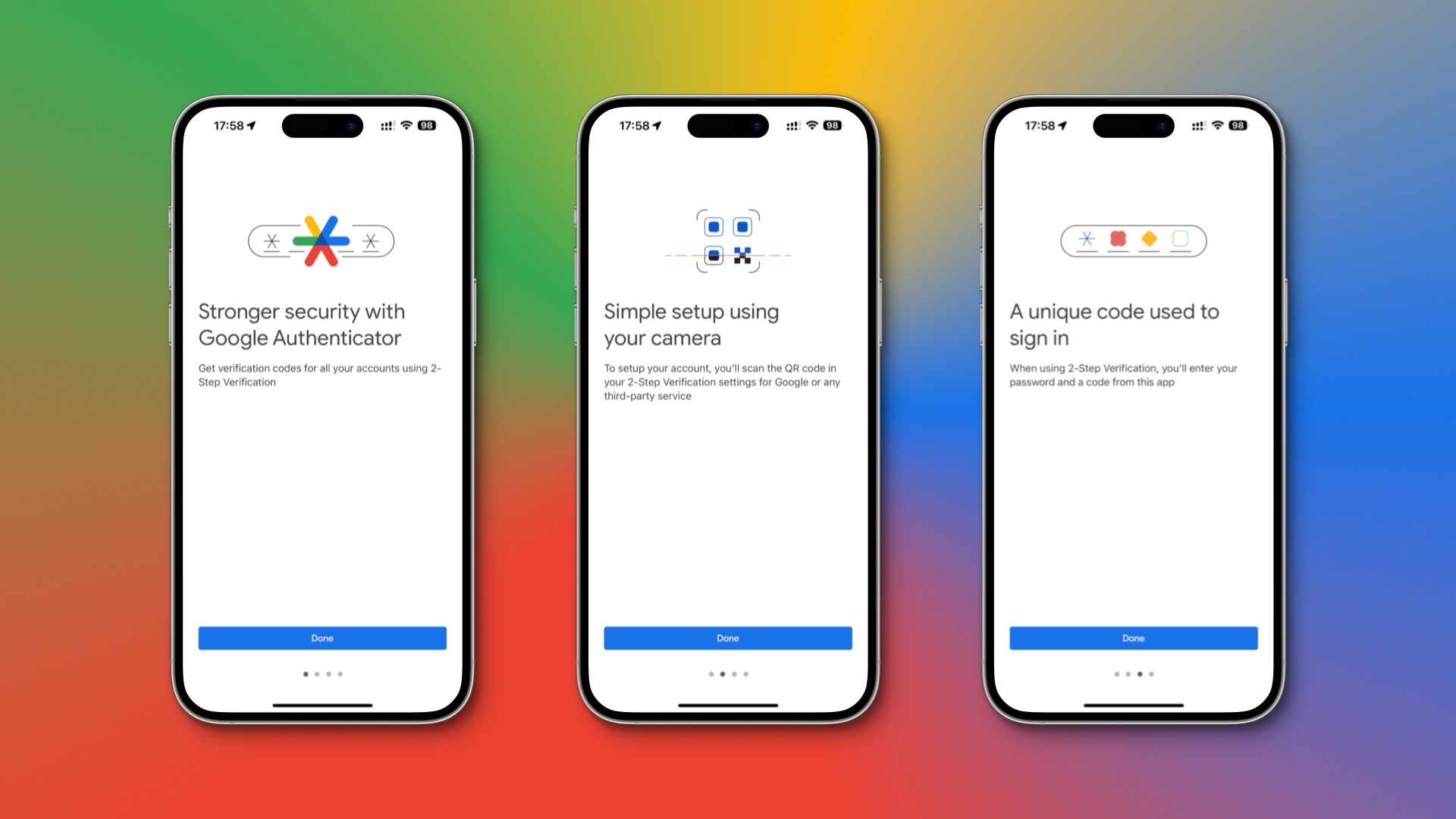 Jelszavait az iCloud kulcstartón keresztül is szinkronizálhatja | Kép: Christian Zibreg/iDB
Jelszavait az iCloud kulcstartón keresztül is szinkronizálhatja | Kép: Christian Zibreg/iDB
A szinkronizáláson kívül a Google Authenticator további új funkciói közé tartozik az új alkalmazásikon és az illusztrációk, amelyeket a Google „modern és felhasználóbarát”-ként ír le, a továbbfejlesztett látványvilág pedig „látványosabbá teszi az Authenticatort”.
A Google leírása az iOS 4.0-s Authenticator változásairól:
Felhő-szinkronizálás: A Hitelesítő kódjai mostantól szinkronizálhatók Google-fiókjával és eszközei között, így mindig elérheti őket, még akkor is, ha elveszíti telefonját. Új ikon és illusztrációk: Az alkalmazást egy új ikonnal és illusztrációkkal frissítettük, amelyek modernebbek és felhasználóbarátabbak. Továbbfejlesztett felhasználói élmény és látvány: egyszerűbbé tettük az alkalmazást használható és látványosabb
Ha nem szeretné szinkronizálni a 2FA kódokat, ne jelentkezzen be Google Fiókba, amikor a rendszer kéri. Ezzel folytathatja az alkalmazás használatát egyeszközös módban. Csak koppintson a Hitelesítő használata fiók nélkül lehetőségre, amikor a rendszer kéri a szinkronizálás letiltására.
A Google Authenticator jelszavai és 2FA biztonsági kódjainak szinkronizálása
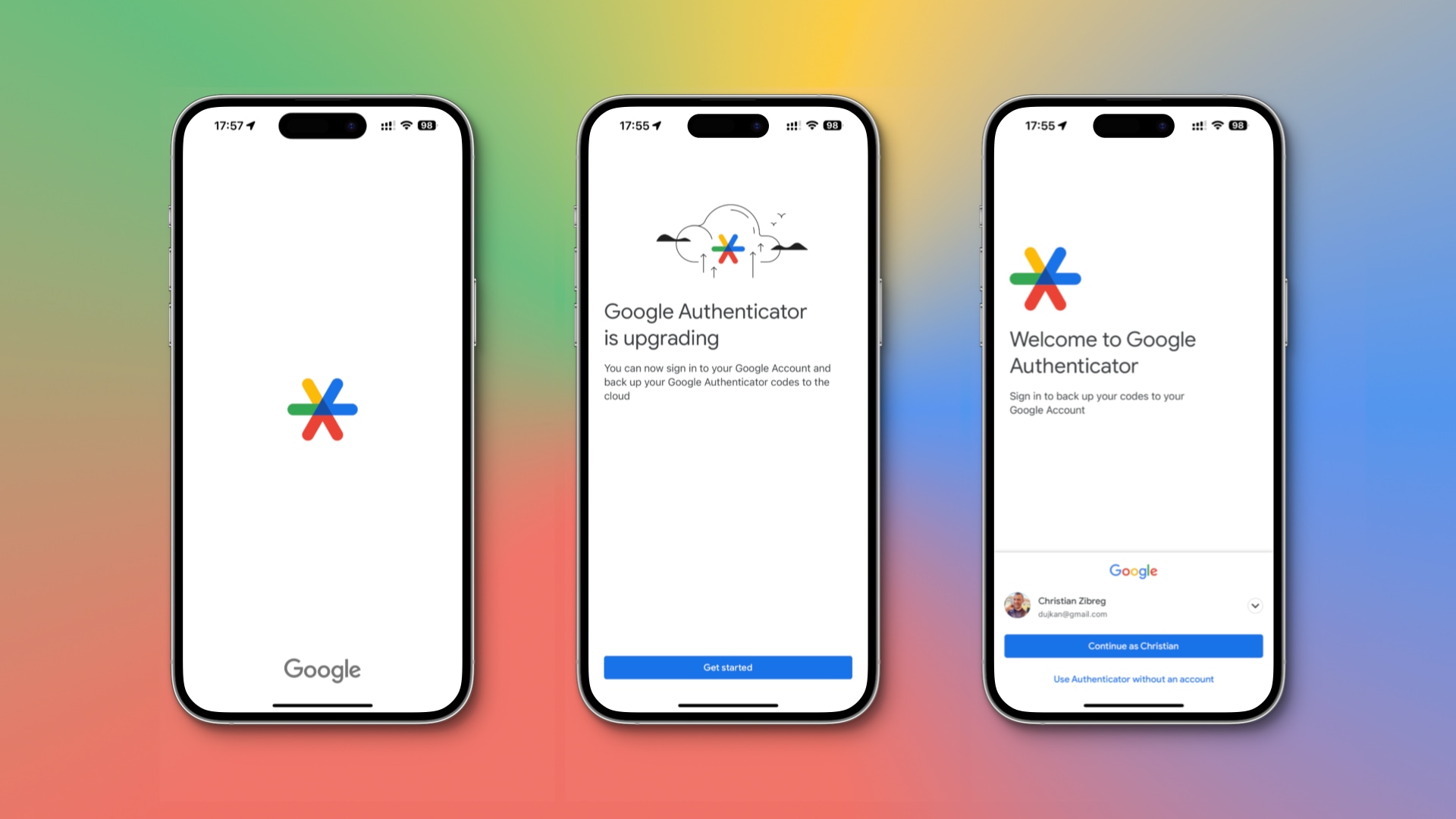 Folytathatja a Hitelesítő használatát bejelentkezés nélkül | Kép: Christian Zibreg/iDB
Folytathatja a Hitelesítő használatát bejelentkezés nélkül | Kép: Christian Zibreg/iDB
A Google Hitelesítő mostantól támogatja jelszavainak és 2FA-kódjainak biztonsági mentését a felhőben, valamint szinkronizálását az eszközök között egy Google Fiók segítségével.
A szinkronizálás bekapcsolásához jelentkezzen be Google-fiókjába. amikor a Hitelesítő alkalmazás kéri. Ezt minden olyan új eszközön meg kell tennie, amelyen használja az alkalmazást.
Használnia kell egyáltalán hitelesítő alkalmazásokat?
A közelmúltig határozott igen volt erre a kérdésre.
Másrészt a LastPass katasztrofális megsértése megmutatta, hogy óvakodnia kell attól, hogy jelszavait és biztonsági kódjait harmadik felekre bízza. Most, hogy a LastPass kikerült a képből, más alkalmazások, mint például az 1Password, fenntartották, hogy rendszereik biztonságosak. De a LastPass nem ugyanezt mondta?
Ha elmenti az összes online jelszavát és biztonsági kódját egy olyan alkalmazásban, mint az 1Password – és azt feltörik –, az is egy potenciális katasztrófa, amely megtörténik.
>
Szívből azt javasoljuk, hogy szabaduljon meg ezektől az alkalmazásoktól, és inkább használja az Apple beépített jelszókezelőjét és 2FA kódgenerátorát, amely biztonságban és tökéletes szinkronban tartja titkait iPhone, iPad és Mac készülékén.
Ahelyett, hogy ellenőrző kódokat állítana be olyan alkalmazásokban, mint az Authy vagy a Google Authenticator, lépjen a Beállítások > Jelszavak lehetőségre iPhone-ján vagy iPadjén, válassza ki a webhelyet vagy az alkalmazásfiókot, majd nyomja meg a Beállítás gombot. Állítsa be az ellenőrző kódot, majd koppintson a Beállítási kulcs megadása lehetőségre.
Be kell illesztenie egy webhely vagy alkalmazás beállítási kulcsát a Beállítási kulcsba. mezőbe, majd másolja ki az ellenőrző kódot, és illessze be a webhelyre vagy az alkalmazásba.
További információért olvassa el oktatóanyagunkat, amely elmagyarázza, hogyan állíthatja be és használhatja az Apple kéttényezős hitelesítési kódgenerátorát iPhone-on és iPaden.
A Google Hitelesítő 2010-ig nyúlik vissza.